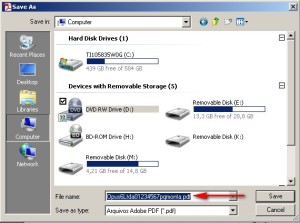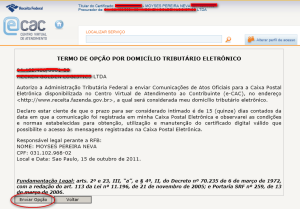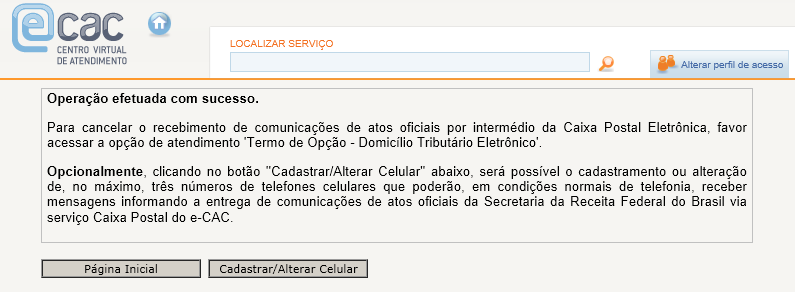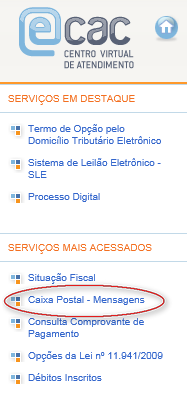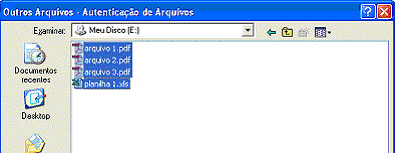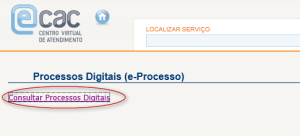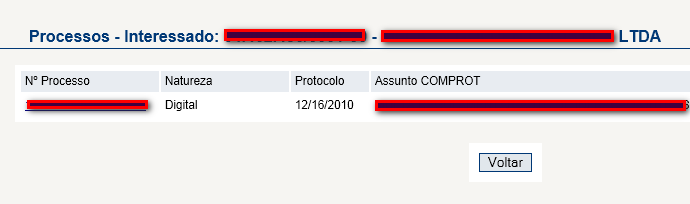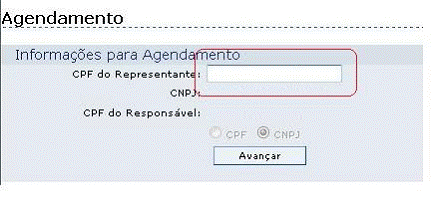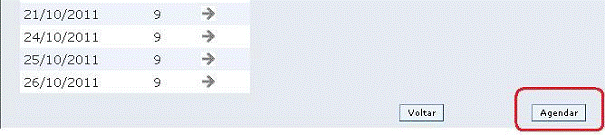Roteiro de Requerimento com e-Processo.
- Habilitações no RADAR (exceto simplificada Pessoa Física e especial), desde 02/05/2011;
- Alteração ou inclusão de Responsável Legal no RADAR/SISCOMEX, desde 02/05/2011;
- Revisão de estimativa, desde 02/05/2011;
- Recursos contra indeferimentos dos assuntos acima, quando o pedido já foi apresentado em meio digital, desde 02/05/2011;
- Registro no cadastro de Despachantes e de Ajudante de Despachantes, a partir de 06/06/2011;
- Registro de Contratos de Vinculação por encomenda e por conta e ordem, a partir de 06/06/2011;
- Habilitação de Transportadora no SISCOMEX Trânsito, a partir de 06/06/2011.
ATENÇÃO
É obrigatória a inclusão, dentro da documentação digitalizada, da tela de comprovação da opção pela Caixa Postal Eletrônica. (Ver item 2 deste manual, na página 3.)
ou
E assim sucessivamente, até incluir todos os documentos.
- Digitalizar todos os documentos, frente e verso, em resolução 300 dpi em preto e branco, salvando-os em um arquivo de extensão “.pdf”.
- Tomar cuidado para não deixar de digitalizar as páginas que contenham etiquetas dos cartórios. Se possível, pedir no cartório que as etiquetas de autenticação e reconhecimento de firma sejam afixadas na frente do documento.
- Cada documento incluído pelo atendente da RFB no e-processo demanda um procedimento que leva bastante tempo para ser feito. Por isso, deve-se criar APENAS um documento digital contendo todo o conjunto de documentos em papel, desde que menor do que 14MB.
- Verificar no software usado para a criação do arquivo pdf se há opções que permitam uma maior compactação do arquivo. Esses softwares normalmente possuem configurações como compactação, salvar em menor tamanho, etc.
- O e-processo não aceita arquivos maiores do que 14MB. Caso o arquivo resultante tenha um tamanho maior do que 14MB, fracioná-lo em arquivos menores, com no máximo 14MB cada. Na hora da recepção, se o arquivo estiver maior do que 14MB, o sistema irá recusá-lo e deverá ser feito outro arquivo.
- Nunca criar um documento digital para cada folha do requerimento. Criar sempre o menor número de arquivos possível, respeitando o tamanho máximo de 14 MB por arquivo.
- Nomear o arquivo da seguinte maneira
Razão Social curta+CNPJ básico+tipo de serviço.pdf . Conforme exemplo a seguir:
Obs.: Não utilizar pontos no nome do(s)arquivo(s), isso impede seu uso no e-Processo.
- Gravar o arquivo em CD/DVD;
- Fazer a validação dos arquivos, a partir do CD/DVD, pelo SVA (Software de Validação de Arquivos). Ler item 5 deste roteiro;
- Preencher o Recibo Declaratório (anexo I da OS IRF/SPO Nº 5/2011), informando nele os dados obtidos no SVA.
- Apresentar na recepção do pedido, o CD, o Recibo Declaratório (contido na pasta “RECIBO DECLARATÓRIO – ANEXO I OS IRFSPO 05-2011” (Ver Formulario 5) e o Recibo do SVA, AMBOS EM PAPEL, assinados e com firma reconhecida.
- Nos casos de habilitação ordinária no RADAR/SISCOMEX, apresentar também outro CD/DVD com os anexos 1A, 1B e 1C. Este CD não precisa de validação no SVA e nem de recibo declaratório.
- PROCURAÇÃO ELETRÔNICA. Outorgante e outorgado com certificado digital, e
- PROCURAÇÃO PARA A RECEITA FEDERAL DO BRASIL. Outorgante sem certificado digital e outorgado com certificado digital.
Como cadastrar procuradores na Procuração Eletrônica
Selecionar o serviço “Procuração Eletrônica”:
Rolar a tela e selecionar o poder da procuração eletrônica, normalmente para seu representante/despachante selecione a opção “Processos Digitais”.
SVA – Sistema de Validação e Autenticação de Arquivos
O aplicativo SVA (Sistema de Validação e Autenticação de Arquivos) deverá ser utilizado para a emissão do Recibo de Entrega de Arquivos Digitais que compõe os requerimentos relacionados à habilitação no SISCOMEX.
O download do aplicativo pode ser feito no sítio da Receita Federal do Brasil, em “Download de Programas”, “Programas para Empresas”, “Fornecimento de Programas Pessoa Jurídica”, SVA–Sistema Validador e Autenticador de Arquivos Digitais.
http://www.receita.fazenda.gov.br/Download/ProgramasPJ.htm
Importante: Não selecionar nenhum dos campos com os dizeres a seguir: “O ESTABELECIMENTO identificado pelo CNPJ…….” deixar em branco.
ATENÇÃOO acesso ao e-processo por senha de acesso não permite a visualização do teor integral dos documentos do processo.
Ao acessar o Portal e-CAC clicar no “Acesso via Certificação Digital”
A tela seguinte, selecione a opção “Processo Digital”:
Clique em “consultar processos digitais”.
A tela que surgirá será aquela em que se encontra TODOS os processos digitais de sua empresa ou representado, selecione o processo que lhe interessa e verá todo o processo digitalizado, inclusive as decisões e arquivos incluídos pela Receita Federal do Brasil.
AGENDAMENTO NO E-CAC COM CERTIFICADO DIGITAL
Para o atendimento dos pedidos de habilitação no RADAR nas modalidades ordinária e simplificada para pessoas jurídicas na IRF/SP, será necessário, a partir de 06/06/2011, o agendamento via e-CAC, no site da RFB.
Não serão mais distribuídas senhas para esses dois serviços no balcão.
Nesse agendamento pode ser selecionado o serviço, dia e horário desejados para o atendimento, e deve ser informado o CPF do Representante (portador) do pedido.
No horário agendado para atendimento, o Representante deverá portar documento de identidade original, contendo RG e CPF e levar a senha emitida impressa. Somente este Representante será atendido.
O atendimento nunca ocorrerá antes do horário agendado, e caso o Representante não se apresente quando sua senha for chamada, perderá o direito ao atendimento, necessitando agendar novamente o atendimento.
Dentro do Portal e-CAC selecione “outros” serviços.
O agendamento é feito no e-cac, dentro da opção agendamento:
OBSERVAÇÃOCERTIFICAR-SE DE ESTAR NO PERFIL DE ACESSO DA PESSOA JURÍDICA.
Depois, ler com atenção a tela seguinte. Marcar a quadrícula “Li e concordo” e clicar em avançar:
Não é necessária a apresentação de procuração por instrumento público,
A seguir, informar telefone para contato (somente telefone fixo, nunca
Após escolher o melhor dia e horário, clique em “Agendar”
No final, imprimir a senha emitida e apresentá-la, junto com documento de identificação com RG e CPF no ato do atendimento.